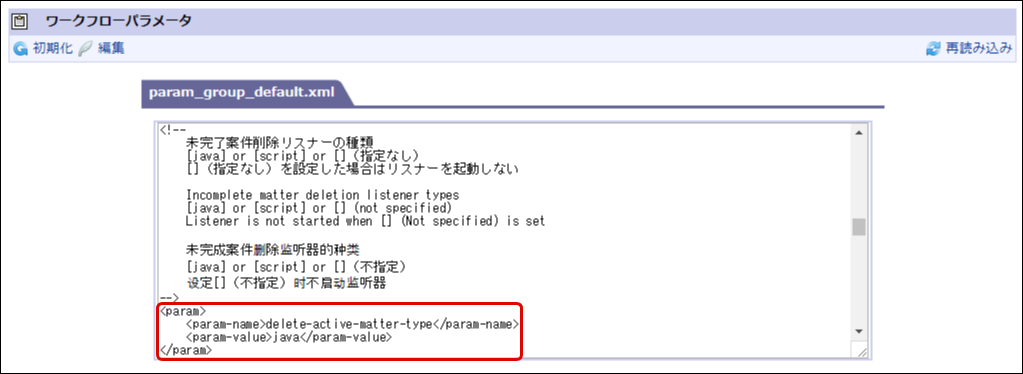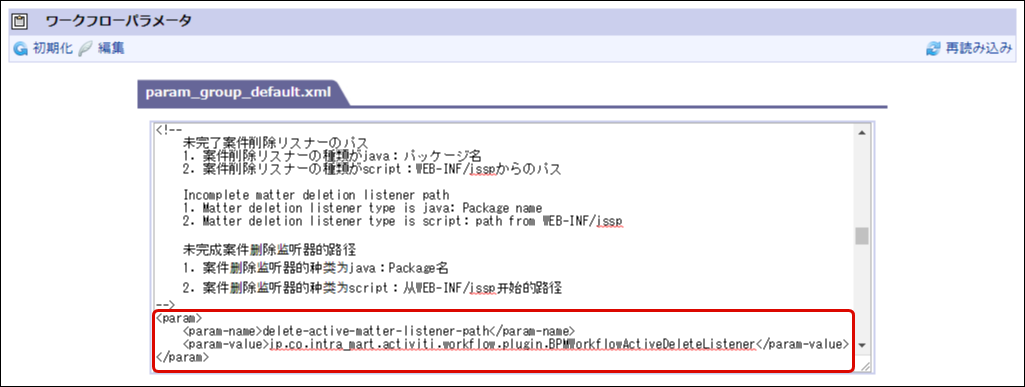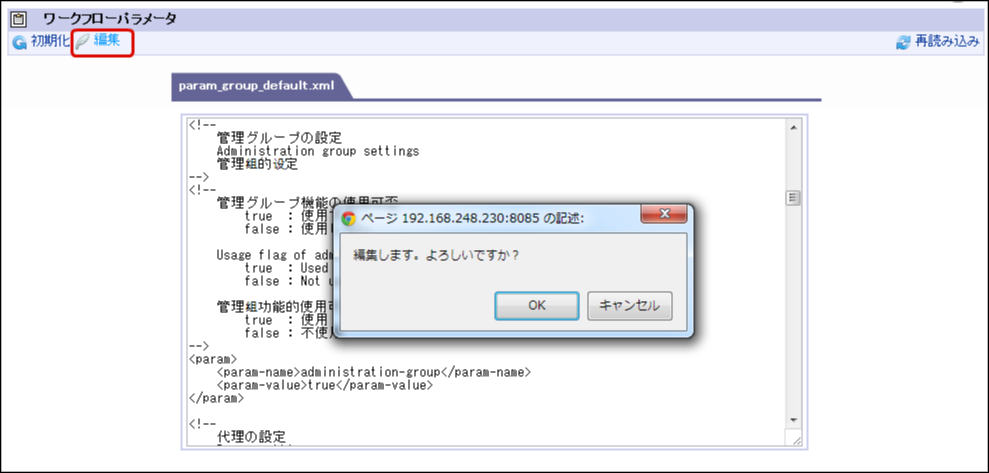5. テナント環境セットアップ¶
テナント環境セットアップについては、「intra-mart Accel Platform セットアップガイド」-「テナント環境セットアップ」を参照してください。
この項では、テナント環境セットアップ後に実施する設定内容について説明します。
注意
WARファイルに含まれているモジュールにより、テナント環境セットアップにて表示されるウィザードの順序が変わります。
5.1. テナント管理者によるIM-BPM for Accel Platformを利用するための設定¶
5.1.1. ワークフローパラメータの設定¶
IM-Workflow連携機能を利用するためには、ワークフローパラメータを下記の内容に設定する必要があります。
- ワークフローパラメータの詳細については、「 ワークフローパラメータを設定する 」を参照してください。
メニューの「ワークフロー管理者」-「ワークフローパラメータ」をクリックします。
「param_group_%テナントID%.xml」で下記の通りに修正します。
5.2. プロセスモニタ機能¶
5.2.1. プロセスモニターグラフ¶
この機能はViewCreatorを利用して作成されています。
「サイトマップ」→「ViewCreator」→「データ参照一覧」から、「データ参照一覧」画面を表示します。
図:ViewCreator - 「データ参照一覧」画面
以下の資材がIM-BPMの資材としてインポートされます。
資材名 説明 開始プロセス数(過去30日) 現在日付から過去30日に開始したプロセスを日ごとに集計します 開始プロセス数(年) リクエストパラメータで連携した「年」に該当する開始プロセスを月ごとに集計します 完了プロセス数(過去30日) 現在日付から過去30日に完了したプロセスを日ごとに集計します 完了プロセス数(年) リクエストパラメータで連携した「年」に該当する完了プロセスを月ごとに集計します プロセス平均処理時間(過去30日) 現在日付から過去30日に完了したプロセスの平均処理時間を日ごとに集計します プロセス平均処理時間(年) リクエストパラメータで連携した「年」に該当する完了プロセスの平均処理時間を月ごとに集計します コラム
プロセスモニターグラフはテナント環境セットアップを実施することで自動インポートされるため追加の作業はありません。コラム
プロセスモニターグラフの仕様は「IM-BPM 仕様書」-「プロセスモニタ」を参照してください。
5.2.2. プロセスモニターグラフの復旧方法¶
テナントセットアップでインポートされたプロセスモニタ資材の復旧方法について説明します。
この手順では、PostgreSQLで開始プロセス数(過去30日)の資材を復旧する場合を例に説明します。
他の資材を復旧する場合は下表を参考に資材名を読み替えてください。
資材名 zipファイル名(クエリ) zipファイル名(グラフ) 開始プロセス数(過去30日) imbpm_start_count30_query_postgres.zip imbpm_start_count30_graph_postgres.zip 開始プロセス数(年) imbpm_start_count_query_postgres.zip imbpm_start_count_graph_postgres.zip 完了プロセス数(過去30日) imbpm_end_count30_query_postgres.zip imbpm_end_count30_graph_postgres.zip 完了プロセス数(年) imbpm_end_count_query_postgres.zip imbpm_end_count_graph_postgres.zip プロセス平均処理時間(過去30日) imbpm_average30_query_postgres.zip imbpm_average30_graph_postgres.zip プロセス平均処理時間(年) imbpm_average_query_postgres.zip imbpm_average_graph_postgres.zip コラム
注意
使用しているデータベースによりダウンロードする資材が異なりますので、必ず環境を確認のうえ資材をダウンロードしてください。注意
インポート手順が前後するとインポートエラーが発生するため必ず上記の順にインポートを実行してください。ViewCreatorのインポートの詳細は「ViewCreator 管理者操作ガイド」-「インポート・エクスポート」を参照してください。
- 「サイトマップ」→「ViewCreator」→「インポート」をクリックします。
- インポート種別の「更新」をチェック、インポートファイル「imbpm_start_count30_query_postgres.zip」を選択し「インポート実行」をクリックします。
- インポート種別の「更新」をチェック、インポートファイル「imbpm_start_count30_graph_postgres.zip」を選択し「インポート実行」をクリックします。